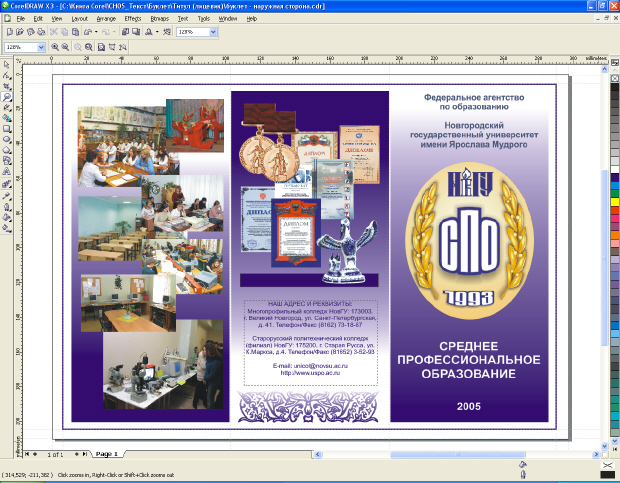Работа с фигурным текстом в CorelDRAW
Пример 8.3. Рекламный буклет
Буклет представляет собой информационное издание, напечатанное на одном листе. Традиционный рекламный буклет - это полноцветная печать на глянцевой мелованной бумаге с лакированием или без него. Как правило, буклеты многокрасочны и снабжены фотографиями (особенно, если речь идет о рекламных буклетах или информационном буклете компании). Сам лист буклета сложен в несколько раз, например, гармошкой. В зависимости от способа фальцовки и применения, различают буклеты-листовки, буклеты-брошюры и буклеты-каталоги. Стандартными форматами буклетов являются форматы А4 (210 × 297 мм) с двумя фальцами и А3 (297 × 420 мм) с одним фальцем, но возможные другие варианты (с вырубкой, ламинированием, лакированием, тиснением). Большинство рекламных буклетов содержат в себе визуальный ряд и информационный блок, описывающий рекламируемую продукцию, а также контактную информацию.
Основная цель фирменных рекламных буклетов - мини-презентация фирмы, товара или услуги. В нашем примере будет показан буклет учебного заведения для его представления на рынке образовательных услуг.
Итак, на первом шаге работы следует задать размеры буклета, т.е. формат А4 (210 × 297 мм) и определиться с фоном этого издания. В качестве фона мы выбрали градиентную заливку от темно синего цвета (снизу) к светло синему (сверху) - рис. 8.17.
Для размещения объектов потребуются направляющие линии. Направляющие можно разместить в окне рисования для обеспечения более удобного размещения объектов.
Направляющие - это линии, которые можно разместить в любом месте окна рисования для обеспечения более удобного размещения объектов. Существует три типа направляющих: горизонтальные, вертикальные и наклонные.
Как и во многих издательских пакетах, направляющие "вытягиваются" мышкой из линеек. Для настройки направляющих используется команда View (Вид) | Guidelines Setup (Настройка направляющих) - рис. 8.18.
Конкретно в данном окне установлено 6 вертикальных направляющих, но их может быть и больше, и меньше - в зависимости от ваших целей и задач.
Итак, задав размеры буклета и его фон, мы можем теперь компоновать графические и текстовые объекты, описывающий рекламируемую продукцию, а также контактную информацию. Можно также попробовать другой вариант фона, например, выбрав за основу нейтральный серый цвет - рис. 8.19.
Рекомендации по созданию буклета
Предварительно необходимо продумать тематику и дизайн работы.
Содержимое буклета можно разложить на 3 основные составляющие: фон, иллюстрации, текст.
На бумаге нарисовать макет буклета для лучшего зрительного восприятия.
Для удобства размещения текста, иллюстраций использовать вспомогательные элементы программы (направляющие, линейки).
Подобрать графический материал по тематическим полям на буклете.
При создании простого и фигурного текста преследовать цель - материал должен быть легко читаемый.
При оформлении работы применять текстовые эффекты там, где это уместно.
В качестве смыслового элемента на буклете необходимо разместить эмблему (логотип).
При необходимости группировать отдельные текстовые и графические элементы.
Буклет должен быть выдержан в цветовой гамме из нескольких оттенков, совместимых по стилю.
Все отдельные элементы и группы элементов размещают на фоне, при необходимости корректируя взаимное положение и изменяя порядок наложения объектов.
В нашем примере буклет учебного заведения может содержать следующую текстовую информацию:
- полное название уч. заведения
- название профессий
- квалификация
- срок обучения
- документы для поступления
- адрес лицея, контактные телефоны
- профессии на договорной основе
- краткая информация о профессиях
- спортивные секции и культурно - массовые организации
Резюме
В этой лекции мы изучили работу с фигурным текстом, который по свойствам близок графическому объекту, посмотрели ряд практических задач, убедились, что по своим возможностям работы с текстом CorelDRAW далеко обошел текстовый процессор и близок к настольным издательским системам.
Задание
Используя полученные в этой лекции приемы работы с текстом, создайте в CorelDRAW личную визитку. Два примера личных визиток приведено ниже на рис. 8.20.
Самостоятельно
Автор предлагает читателю поработать творчески для закрепления описанной в этой лекции темы и самостоятельно выполнить небольшую дизайнерскую работу по разработке логотипа с написанием текста вдоль кривой (см. рис. 8.21).
В следующей лекции
Следующая лекция курса посвящена работе в CorelDRAW с растровыми объектами (инструменты и основные операции). Говорится также о цветовой коррекции растровой графики, а также о таких растровых эффектак, как: 3D Effects (Трехмерные эффекты), Art Strokes (Художественные средства), Blur (Размытие), Camera (Камера), Color Transform (Преобразование цвета), Contour (Контур), Creative (Формирование), Distort (Искажение), Noise (Шум), Sharpen (Резкость) и других.